의문
문제: Windows 10에서 DirectX 오류 코드 0x887A0002 "DXGI_ERROR_NOT_FOUND"를 수정하는 방법은 무엇입니까?
저는 비디오 게임에 열성적인 게이머이기 때문에 플레이 중 발생하는 오류는 물론 큰 문제입니다. 최근 리그오브레전드를 플레이하다가 팝업창이 뜨기 시작했는데 DirectX 12에 문제가 있다고 합니다. 오류 코드: 3 0x887A0002:DXGI_ERROR_NOT_FOUND. 에러가 나면 게임이 튕겨서 다시 실행이 안되서 시스템을 재부팅 해야 합니다. 그 후 게임은 잠시 동안 작동하지만 최대 10분 후에 다시 오류 팝업이 나타납니다. 어떻게 해야 하나요?
해결 답변
"치명적인 Direct X 오류 코드: 3 0x887A0002: DXGI_ERROR_NOT_FOUND"는 Windows OS 오류로 DirectX와 관련된 몇 가지 문제로 인해 발생합니다. 멀티미디어 및 비디오 응용 프로그램에서 일상적이고 그래픽 집약적인 작업을 수행하는 데 사용되는 Microsoft의 API(응용 프로그래밍 인터페이스) 작업.
DirectX는 1996년 Microsoft가 PC 게임에 대한 손쉬운 액세스에 대한 수요가 매우 크다는 것을 깨달았을 때 출시되었으며 새로운 기능으로 인해 Windows OS가 지금까지 게임을 위한 리더 플랫폼이 되었습니다. 1996년부터 지금까지 Direct X는 수백 번 개선/업데이트되었으며 각 업데이트는 몇 가지 문제를 가져왔습니다. 오류 코드: 0x887A0002: DXGI_ERROR_NOT_FOUND가 그 중 하나입니다.
이 문제는 몇 년 전에 기록되었지만 최근 일부 비디오 게임 플레이어가 보고했습니다. League of Legends, FIFA, Just Cause 4 및 기타 많은 게임은 여전히 동일한 오류 코드인 0x887A0002로 고통받고 있습니다.
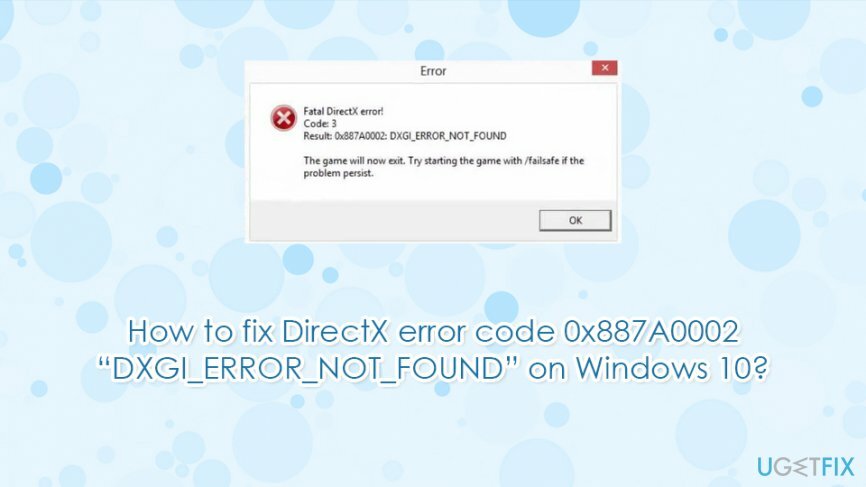
따라서 문제가 흔하지 않더라도 완전히 해결되지 않은 문제이므로 도움을 드리도록 하겠습니다. 대부분의 경우 DXGI_ERROR_NOT_FOUND 오류는 Windows 업데이트 설치 후 또는 PC 사용자가 시스템에 추가 소프트웨어를 설치할 때 발생합니다.
어쨌든 중요한 Windows OS 변경 없이는 문제가 발생할 가능성이 거의 없으므로 시작하기 전에 수정을 수행하고 최근에 프로그램/업데이트를 설치했거나 일부를 수정했는지 기억해 보십시오. 설정. 이렇게 하면 범인을 더 빨리 파악하는 데 도움이 됩니다. 아래에서 Windows 10에서 오류 코드 DXGI_ERROR_NOT_FOUND 0x887A0002를 해결하는 데 시도할 수 있는 몇 가지 수정 사항을 제공합니다.
Windows 10에서 DirectX 오류 코드 0x887A0002 "DXGI_ERROR_NOT_FOUND"를 수정하는 방법은 무엇입니까?
손상된 시스템을 복구하려면 라이센스 버전을 구입해야 합니다. 이미지 변경 이미지 변경.
방법 1. 그래픽 드라이버 업데이트
손상된 시스템을 복구하려면 라이센스 버전을 구입해야 합니다. 이미지 변경 이미지 변경.
- 를 마우스 오른쪽 버튼으로 클릭 시작 그리고 고르다 기기 관리자.
- 확장하다 디스플레이 어댑터.
- 그래픽 카드를 마우스 오른쪽 버튼으로 클릭하고 선택하십시오. 드라이버를 업데이트합니다.
- 선택하다 업데이트된 드라이버 소프트웨어를 자동으로 검색합니다.
- Windows가 업데이트를 설치하고 재부팅.
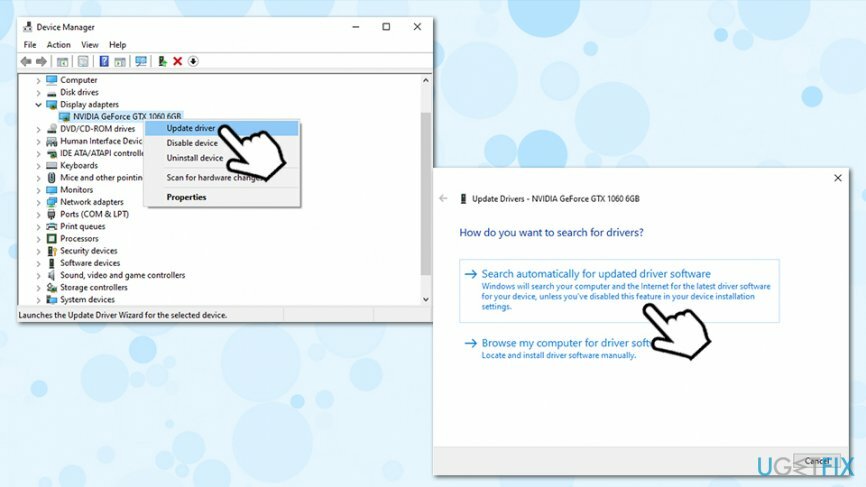
작동하지 않는 경우 제조업체에서 최신 드라이버를 다운로드할 수 있습니다.
- 엔비디아
- AMD
- 인텔
방법 2. 시스템 복원 지점 사용
손상된 시스템을 복구하려면 라이센스 버전을 구입해야 합니다. 이미지 변경 이미지 변경.
우리가 이미 지적했듯이, DXGI_ERROR_NOT_FOUND 오류 코드 일반적으로 소프트웨어 설치, 일부 시스템 설정 업데이트 또는 수정과 같은 중요한 시스템 변경을 수행한 후에 발생합니다.
따라서 솔루션 중 하나는 시스템 복원 지점을 사용하는 것입니다. 문제는 이전에 시스템 복원 지점을 생성하지 않은 경우 이 DirectX 오류 0x887A0002 수정이 불가능하다는 것입니다. 생성한 경우 다음 단계를 수행합니다.
- 누르다 승리 + R 당신의 키보드에.
- 입력 rstrui.exe 그리고 치다 입력하다.
- 딸깍 하는 소리 다른 복원 지점 선택 그리고 다음.
- Windows를 다시 복원할 복원 지점을 선택하고 영향을 받는 프로그램 검색.
- 어떤 수정 사항이 시작될지 신중하게 분석하고 클릭하십시오. 닫다.
- 시스템을 복원할 준비가 되면 다음.
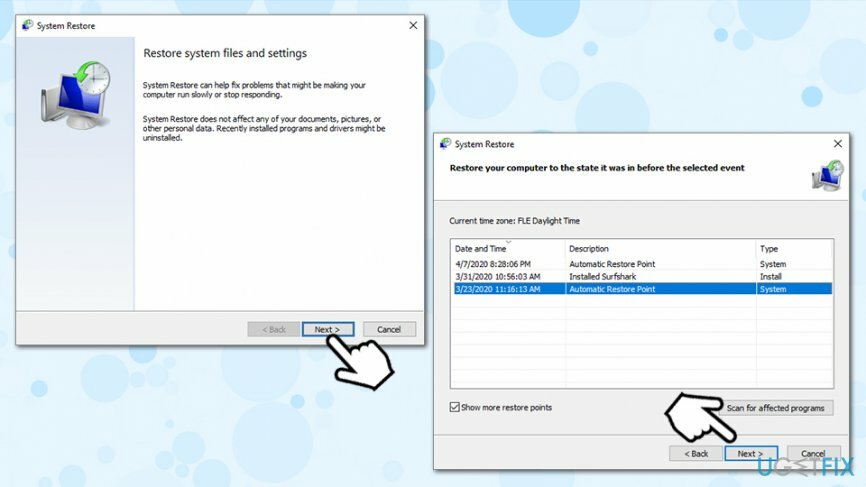
- 프로세스가 완료될 때까지 기다렸다가 클릭하십시오. 마치다.
- 클릭하면 네, 시스템 복원 지점이 완전히 시작되고 시스템이 자동으로 다시 시작됩니다.
방법 3. DirecX 진단 도구 사용
손상된 시스템을 복구하려면 라이센스 버전을 구입해야 합니다. 이미지 변경 이미지 변경.
이를 위해서는 기본적으로 모든 Windows OS에 설치되는 DirectX 진단 도구를 실행해야 합니다. 실행하려면 다음을 수행하십시오.
- 입력 dxdiag Windows 검색에.
- 때리다 입력하다.
- 이제 디스플레이, 사운드 및 입력 특성에 대해 보고하는 탭 목록이 표시됩니다.
- 클릭 각 탭 문제가 있는지 확인하십시오.
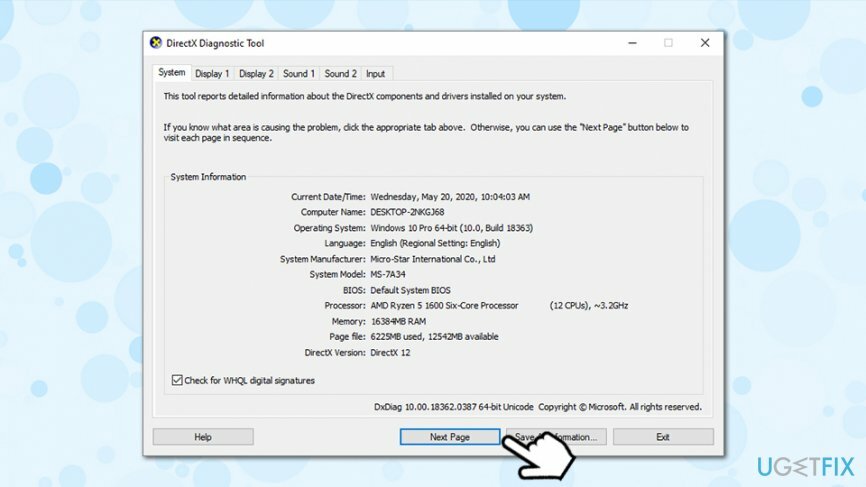
- 문제가 있는 파일이 있는 경우 해결하는 가장 좋은 방법은 최신 DirectX 버전을 다운로드하는 것입니다. 마이크로소프트 공식 홈페이지. 이 솔루션은 "치명적인 Direct X 오류 코드: 3 0x887A0002: DXGI_ERROR_NOT_FOUND"를 포함한 모든 DirectX 오류에 적용되었습니다.
우리의 마지막 권장 사항은 다음을 설치하는 것입니다. 이미지 변경맥 세탁기 X9 Windows 레지스트리 파일이 제대로 작동하는지 확인하기 위해 스캔을 실행하십시오.
자동으로 오류 복구
ugetfix.com 팀은 사용자가 오류를 제거하기 위한 최상의 솔루션을 찾도록 돕기 위해 최선을 다하고 있습니다. 수동 수리 기술로 어려움을 겪고 싶지 않다면 자동 소프트웨어를 사용하십시오. 모든 권장 제품은 당사 전문가의 테스트 및 승인을 거쳤습니다. 오류를 수정하는 데 사용할 수 있는 도구는 다음과 같습니다.
권하다
지금 그것을 할!
수정 다운로드행복
보장하다
지금 그것을 할!
수정 다운로드행복
보장하다
Reimage를 사용하여 오류를 수정하지 못한 경우 지원 팀에 도움을 요청하십시오. 귀하의 문제에 대해 알아야 한다고 생각하는 모든 세부 정보를 알려주십시오.
특허 받은 이 수리 프로세스는 사용자 컴퓨터에서 손상되거나 누락된 파일을 대체할 수 있는 2,500만 개의 구성 요소 데이터베이스를 사용합니다.
손상된 시스템을 복구하려면 라이센스 버전을 구입해야 합니다. 이미지 변경 맬웨어 제거 도구.

완전히 익명을 유지하고 ISP와 정부가 감시 당신에, 당신은 고용해야 개인 인터넷 액세스 VPN. 모든 정보를 암호화하여 완전히 익명으로 유지하면서 인터넷에 연결할 수 있고 추적기, 광고 및 악성 콘텐츠를 방지할 수 있습니다. 가장 중요한 것은 NSA 및 기타 정부 기관이 뒤에서 수행하는 불법 감시 활동을 중단하는 것입니다.
컴퓨터를 사용하는 동안 예상치 못한 상황이 언제든지 발생할 수 있습니다. 정전으로 인해 컴퓨터가 꺼지거나, 죽음의 블루 스크린(BSoD)이 발생할 수 있습니다. 또는 잠시 자리를 비웠을 때 임의의 Windows 업데이트가 컴퓨터에 발생할 수 있습니다. 분. 결과적으로 학업, 중요한 문서 및 기타 데이터가 손실될 수 있습니다. 에게 다시 덮다 손실된 파일, 당신은 사용할 수 있습니다 데이터 복구 프로 – 하드 드라이브에서 아직 사용할 수 있는 파일의 복사본을 검색하여 빠르게 검색합니다.